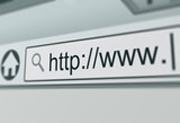
As vezes podemos precisar publicar uma ou mais imagens em nossos sites ou blogs para publicar um banner ou mesmo junto a scripts que exijam que sejam publicados uma ou mais imagens para que ele funcione corretamente. O processo para fazer isso é relativamente simples, no entanto sei que quem está começando agora pode se sentir um pouco perdido e se este é o seu caso, continue lendo este artigo que mostra um passo a passo.
Utilizando um editor de conteúdo
Se você estiver utilizando um sistema CMS como o WordPress, Joomla ou mesmo uma plataforma pronta como o Blogger ou Webnode, o processo é bem simples. A primeira coisa que você deve fazer é acessar o editor de conteúdo de seu site e adicionar/upar a imagem desejada como você faria com qualquer outra imagem.
Com a imagem adicionada, altere seu editor de conteúdo para o modo HTML/Texto, lembrando que o modo de fazer isso vai depender da plataforma que estiver utilizando. Na imagem abaixo você pode ver um banner adicionado ao editor do WordPress e a seta vermelha indicando o botão “Texto” que deve ser clicado para alterar o editor para o modo HTML.

Após alterar o editor para o modo HTML você verá apenas os códigos que exibem a imagem, o que você deve procurar agora é a URL da imagem como a que está destacada em azul na imagem abaixo. Copie a URL e utilize a imagem da forma que desejar.
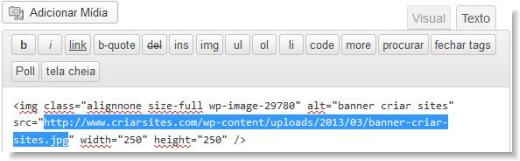
A URL mostrada acima é https://www.criarsites.com/wp-content/uploads/2013/03/banner-criar-sites.jpg
Ps. Após pegar a URL você pode deletar o post que foi iniciado. Isso não influenciará na imagem.
Dica
Se você tiver problema para encontrar a URL da imagem dentro de tanto código (pode ser que seu código fique maior dependendo de alguns fatores), um truque é procurar pela extensão que ela foi criada. No caso da imagem acima a extensão é .jpg, mas poderia ser .gif, .png ou outra qualquer (embora estas sejam as mais utilizadas na Internet).
Utilizando um cliente FTP
Se você estiver utilizando uma hospedagem e quiser ou necessitar que a imagem seja publicada através de um cliente FTP como o FileZilla, siga estes passos.
Nota
Antes de começar, eu gostaria de salientar que o ideal é que você evite deixar que suas imagens contenham espaços no nome do arquivo. No caso do exemplo abaixo você pode ver que eu alterei o nome da imagem para banner-criar-sites para deixá-la como se fosse uma única palavra.
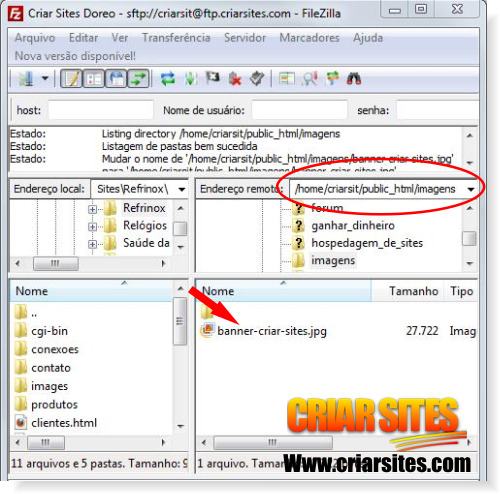
Após publicar a imagem na pasta raiz ou em uma pasta qualquer de seu servidor, você deve formar o endereço da imagem da seguinte maneira: http://seusite.com/nome-da-pasta/nome-da-imagem.jpg
– Em seusite.com você deve adicionar o endereço de seu site ou blog.
– Em nome-da-pasta você deve adicionar o nome da pasta em que publicou a imagem. Se você deixou a imagem na pasta raiz, você pode ignorar este passo.
– Em nome-da-imagem você deve adicionar o nome dado a imagem seguido de sua extensão que no meu exemplo é jpg, mas que como citado anteriormente pode ser outra extensão.
Para ter certeza de que tem o endereço correto da imagem (lembre-se de que um ponto faz diferença), cole a URL que formou na barra de endereços de seu navegador e tente acessá-la. Se der tudo certo, parabéns, você conseguiu publicar sua imagem e descobrir sua URL.
Gostou deste artigo? Ainda tem dúvidas? Deixe seu comentário.


